Voie Lactée d'hiver
Bonjour,
Voici les premières photos prises hier soir avec mon tout nouveau A7s + Samyang 14mm
Je suis intéressé par vos commentaires, particulièrement sur le traitement qui n'est pas mon fort mais j'essaie de progresser (je traite sur CR car je ne maitrise pas PS)
Les fulls ici:
https://dl.dropboxusercontent.com/u/607 ... er%201.jpg
https://dl.dropboxusercontent.com/u/607 ... er%202.jpg
Voici les premières photos prises hier soir avec mon tout nouveau A7s + Samyang 14mm
Je suis intéressé par vos commentaires, particulièrement sur le traitement qui n'est pas mon fort mais j'essaie de progresser (je traite sur CR car je ne maitrise pas PS)
Les fulls ici:
https://dl.dropboxusercontent.com/u/607 ... er%201.jpg
https://dl.dropboxusercontent.com/u/607 ... er%202.jpg
Dernière édition par Cirey le Sam 21 Jan 2017 23:26, édité 1 fois.
Boîtiers: Sony A7s + Canon 600D
C'est superbe.
Il reste que j'aurais quand même traité les déformations en bas, due à la focale très courte.
Il reste que j'aurais quand même traité les déformations en bas, due à la focale très courte.
Cloclo, je suis d'accord et j'ai tenté avec la personnalisation des corrections de perspectives dans CR mais ça me rognait une bonne partie de la photo
J'ai fait qq recherche là dessus et beaucoup parlent de DxO Viewpoint. Serait-ce le meilleur logiciel pour ça?
Quelqu'un pourrait m'orienter vers une méthode ou un outil efficace pour corriger ce genre de déformations sans rogner trop l'image?
fmd, les paramètres sont 20s de pose à f2.8, 12800 isos pour la 1ère et 10000 pour la 2nde
J'ai fait qq recherche là dessus et beaucoup parlent de DxO Viewpoint. Serait-ce le meilleur logiciel pour ça?
Quelqu'un pourrait m'orienter vers une méthode ou un outil efficace pour corriger ce genre de déformations sans rogner trop l'image?
fmd, les paramètres sont 20s de pose à f2.8, 12800 isos pour la 1ère et 10000 pour la 2nde
Boîtiers: Sony A7s + Canon 600D
Intuitivement, j'essaierai de ne travailler que sur le bas de l'limage, et non globalement.
Je pense aussi Ă plusieurs pistes, parce que certains softs permettent de ne pas rogner l'image. Par contre, il faut reconstituer les parties manquantes. Bref, il faut utiliser les calques.
Là , mon fixe du bureau est fermé. Je tenterai quelques chose dessus demain si j'ai le temps, car mon portable n'est pas aussi puissant et l'écran aussi défini.
Pour info, j'utilise surtout Paint Shop Pro.
Je pense aussi Ă plusieurs pistes, parce que certains softs permettent de ne pas rogner l'image. Par contre, il faut reconstituer les parties manquantes. Bref, il faut utiliser les calques.
Là , mon fixe du bureau est fermé. Je tenterai quelques chose dessus demain si j'ai le temps, car mon portable n'est pas aussi puissant et l'écran aussi défini.
Pour info, j'utilise surtout Paint Shop Pro.
VoilĂ vite fait un exemple de ce que l'on peut faire en "rattrapage" par montage. Cela sur la 2e photo.
Comme je suis encore sur mon portable, j'ai utilisé le JPG réduit sur le forum, et non pas le grand fichier donné en lien.
Cela dit, l'image déformée du shoot d'origine apporte un effet qui, finalement, induit une certaine ambiance. On s'en rend mieux compte en comparant avec mon montage.

Comme je suis encore sur mon portable, j'ai utilisé le JPG réduit sur le forum, et non pas le grand fichier donné en lien.
Cela dit, l'image déformée du shoot d'origine apporte un effet qui, finalement, induit une certaine ambiance. On s'en rend mieux compte en comparant avec mon montage.

Beau résultat Cloclo !!
J'aurais qq questions:
- Aurais-tu un petit tuto sur ta méthode?
- Tu as fait ça avec Paint Shop Pro?
C'est un logiciel que je ne connais pas et je suis allé voir une présentation. Apparemment ça fonctionne plus ou moins comme PS, avec des calques
- Du coup sais-tu si on peut obtenir le même résultat dans PS? Rien que pour ça je suis prêt à m'y mettre...!
J'aurais qq questions:
- Aurais-tu un petit tuto sur ta méthode?
- Tu as fait ça avec Paint Shop Pro?
C'est un logiciel que je ne connais pas et je suis allé voir une présentation. Apparemment ça fonctionne plus ou moins comme PS, avec des calques
- Du coup sais-tu si on peut obtenir le même résultat dans PS? Rien que pour ça je suis prêt à m'y mettre...!
Boîtiers: Sony A7s + Canon 600D
Pour mémoire, Paint Shop Pro fut le principal concurrent de PS il y a fort longtemps, mais coûtait beaucoup moins cher. Au tout début, créé par Jasc, c'était essentiellement un outil de conversion de format. Je l'ai démarré à partir de la Version 5. Les calques sont apparus avec la v8. Là , pour des raisons trop longues à développer, j'ai utilisé la V9 (dernière version de Jasc avant son rachat par Corel).
Mon principe a été de ne pas toucher au ciel, mais juste redressé le bas. Pour ce faire, j'ai effectué une copie de la partie basse (avec l'outil de sélection "rectangle"). Sur cette nouvelle image, j'ai utilisé l'outil de déformation trapèze : grâce aux poignées, il suffit d'en faire coïncider la pente des côtés avec celle des éléments les plus à droite et à gauche de l'image :
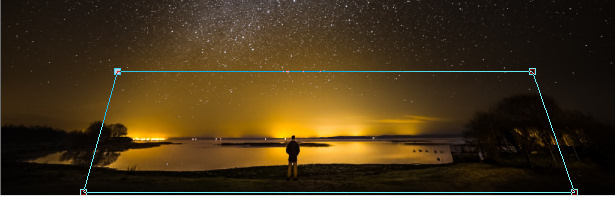
Après avoir décoché l'option de recadrage, on valide et on obtient l'image suivante :
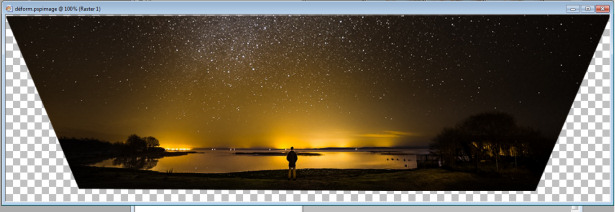
Sur l'image originale, on crée un calque pour y déposer ce que l'on vient de faire, en faisant coïncider la position du personnage. A cause du rattrapage des déformations, il se peut que l'échelle ne soit pas tout à fait semblable. Ainsi, j'ai dû légèrement agrandir (ou diminuer - je ne me souviens déjà plus) la copie pour que sa base soit pile-poil la même que celle de l'image d'origine.
Reste à effacer (par découpage) intelligemment le haut du calque pour laisser apparaître le ciel d'origine. Pour cela, j'ai utilisé l'option "point à point" pour passer au mieux entre les étoiles ; afin de rendre invisible les raccords entre l'image de fond et le calque, il faut réaliser un fondu de pixels (on dit aussi "progressivité), qui rend la frontière quasi invisible. Ici, compte tenu des dimensions de la photo (1024 en largeur) j'ai paramétré la progressivité à 30 pixels (par habitude et expérience). Après validation de la découpe, si "j'éteins" l'image de base, mon calque à la gueule suivante :
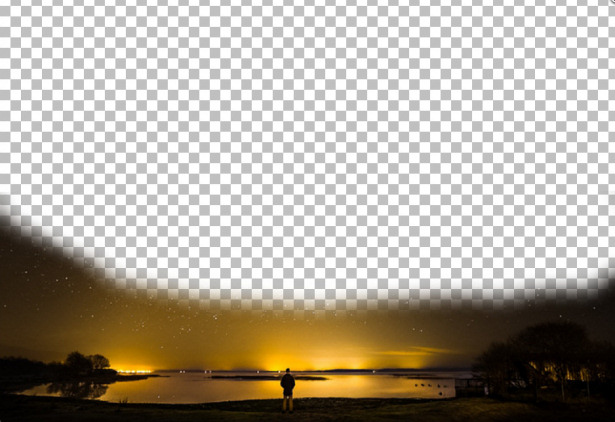
Reste plus qu'à fusionner le fond et le calque pour obtenir l'image que j'ai postée plus haut. Toutes les actions étant enregistrées, au cas où l'on ne serait pas satisfait du résultat, il est possible de revenir en arrière pas par pas tant que l'on n'a pas refermé le fichier.
Il est tout à fait possible de faire la même chose avec PS ; peut-être à la "souplesse" des outils près.
Mon principe a été de ne pas toucher au ciel, mais juste redressé le bas. Pour ce faire, j'ai effectué une copie de la partie basse (avec l'outil de sélection "rectangle"). Sur cette nouvelle image, j'ai utilisé l'outil de déformation trapèze : grâce aux poignées, il suffit d'en faire coïncider la pente des côtés avec celle des éléments les plus à droite et à gauche de l'image :
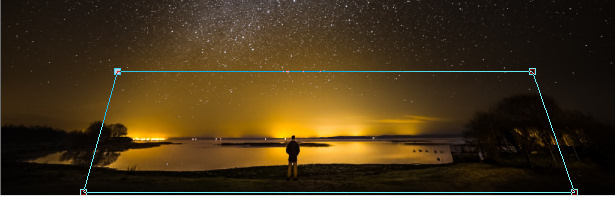
Après avoir décoché l'option de recadrage, on valide et on obtient l'image suivante :
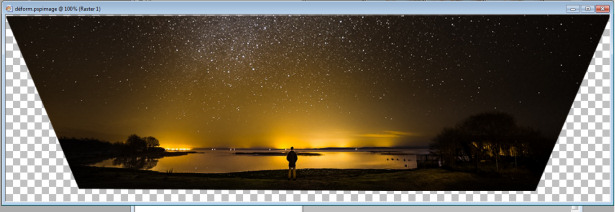
Sur l'image originale, on crée un calque pour y déposer ce que l'on vient de faire, en faisant coïncider la position du personnage. A cause du rattrapage des déformations, il se peut que l'échelle ne soit pas tout à fait semblable. Ainsi, j'ai dû légèrement agrandir (ou diminuer - je ne me souviens déjà plus) la copie pour que sa base soit pile-poil la même que celle de l'image d'origine.
Reste à effacer (par découpage) intelligemment le haut du calque pour laisser apparaître le ciel d'origine. Pour cela, j'ai utilisé l'option "point à point" pour passer au mieux entre les étoiles ; afin de rendre invisible les raccords entre l'image de fond et le calque, il faut réaliser un fondu de pixels (on dit aussi "progressivité), qui rend la frontière quasi invisible. Ici, compte tenu des dimensions de la photo (1024 en largeur) j'ai paramétré la progressivité à 30 pixels (par habitude et expérience). Après validation de la découpe, si "j'éteins" l'image de base, mon calque à la gueule suivante :
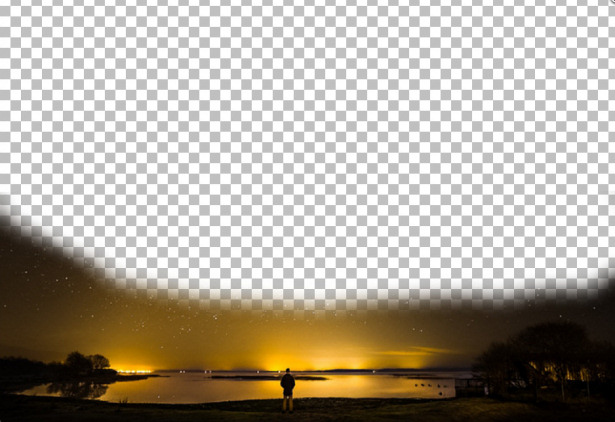
Reste plus qu'à fusionner le fond et le calque pour obtenir l'image que j'ai postée plus haut. Toutes les actions étant enregistrées, au cas où l'on ne serait pas satisfait du résultat, il est possible de revenir en arrière pas par pas tant que l'on n'a pas refermé le fichier.
Il est tout à fait possible de faire la même chose avec PS ; peut-être à la "souplesse" des outils près.
-
Lionel - Site Admin
- Messages : 29358
- Photos : 3336
- Inscription : 27 Avr 2009
- Localisation : Valais (Suisse)
- donnés / reçus
- Contact :
Pour moi sur la 1 les coups de pinceaux pour redonner de la luminosité sont trop visible. Notamment sur orion (je crois que c'est ça).
Si non bravo pour avoir réussi a prendre la voie lactée en hiver alors qu'elle est quasi plus visible!
A retester avec moins d'humidité/smog au dessus de la ville ;)
Si non bravo pour avoir réussi a prendre la voie lactée en hiver alors qu'elle est quasi plus visible!
A retester avec moins d'humidité/smog au dessus de la ville ;)
mes images, matos
"Croire que ce qu'on voit est "réel" c'est un peu comme croire que le monde a disparu quand il fait noir.." PhotonHunter 06.2016.
"je préfère voir une belle photo de pigeon qu'une moche d'aigle royal" Aguares 07.2010
Lionel, effectivement j'ai mis un coup de pinceau sur Orion pour diminuer la carté (les étoiles étaient vraiment trop "pétantes"), mais qui ne correspond pas à cette grande zone plus claire autour d'Orion, qui n'apparait d'ailleurs pas sur la 2ème photo... J'avoue que je ne comprends pas...!
Je te mets une capture d'Ă©cran de la zone de traitement
Je te mets une capture d'Ă©cran de la zone de traitement
Boîtiers: Sony A7s + Canon 600D
-
Lionel - Site Admin
- Messages : 29358
- Photos : 3336
- Inscription : 27 Avr 2009
- Localisation : Valais (Suisse)
- donnés / reçus
- Contact :
Je ne pense pas que diminuer la clarté soit vraiment une bonne idée. En général diminuer la clarté fait un effet de flou pas très top. On dit souvent que c'est le mal et qu'il vaut mieux aller très doucement avec la clarté négative. Là tu n'es pas vraiment aller doucement ;) Changer la clarté ou le contrast modifie beaucoup de paramètres dont la luminosité globale de l'image mais aussi la saturation (d'ou l'article du mode LAB dans photoshop fait par J.C).
Pour les rendres moins pétante pourquoi ne pas avoir diminuer les HL simplement?
Pour les rendres moins pétante pourquoi ne pas avoir diminuer les HL simplement?
mes images, matos
"Croire que ce qu'on voit est "réel" c'est un peu comme croire que le monde a disparu quand il fait noir.." PhotonHunter 06.2016.
"je préfère voir une belle photo de pigeon qu'une moche d'aigle royal" Aguares 07.2010
Lionel, c'est noté pour la clarté négative.
Désolé de mes lacunes mais qu'entends-tu par hautes lumières au niveau de CR? Je viens d'essayer de baisser les curseurs "tons clairs" ou/et "blancs" et j'ai assez rapidement un assombrissement de la zone entière
Je ne vois pas autre chose dans les outils du pinceau de retouche
Désolé de mes lacunes mais qu'entends-tu par hautes lumières au niveau de CR? Je viens d'essayer de baisser les curseurs "tons clairs" ou/et "blancs" et j'ai assez rapidement un assombrissement de la zone entière
Je ne vois pas autre chose dans les outils du pinceau de retouche
Boîtiers: Sony A7s + Canon 600D
Qui est en ligne ?
Utilisateurs parcourant ce forum : Aucun utilisateur inscrit et 4 invités




